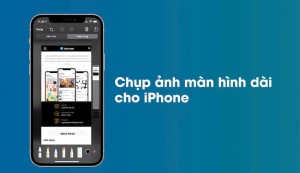Mẹo giúp Windows khởi động nhanh hơn chỉ trong vài bước
Sau một thời gian sử dụng, nhiều máy tính chạy Windows thường gặp tình trạng khởi động chậm, khiến trải nghiệm người dùng bị ảnh hưởng và hiệu suất làm việc giảm sút rõ rệt. Hiểu được vấn đề này, bài viết sẽ hướng dẫn bạn những mẹo đơn giản, dễ thực hiện để tăng tốc quá trình khởi động Windows, giúp máy hoạt động nhanh hơn và mượt mà hơn ngay từ những phút đầu bật máy.

Nguyên nhân khiến Windows khởi động chậm
Windows khởi động chậm thường do nhiều nguyên nhân phổ biến như có quá nhiều ứng dụng tự động khởi động cùng hệ thống, khiến máy mất nhiều thời gian để tải hết các tiến trình. Bên cạnh đó, file rác, cache hệ thống tích tụ lâu ngày làm giảm hiệu suất ổ đĩa và CPU. Ổ cứng bị phân mảnh hoặc gặp lỗi cũng là nguyên nhân khiến việc truy xuất dữ liệu chậm lại. Ngoài ra, driver hoặc phần mềm lỗi thời, xung đột cũng ảnh hưởng trực tiếp đến tốc độ khởi động. Cuối cùng, nếu phiên bản Windows chưa được cập nhật mới nhất, các lỗi và vấn đề hiệu suất chưa được khắc phục cũng góp phần làm máy khởi động lâu hơn bình thường.
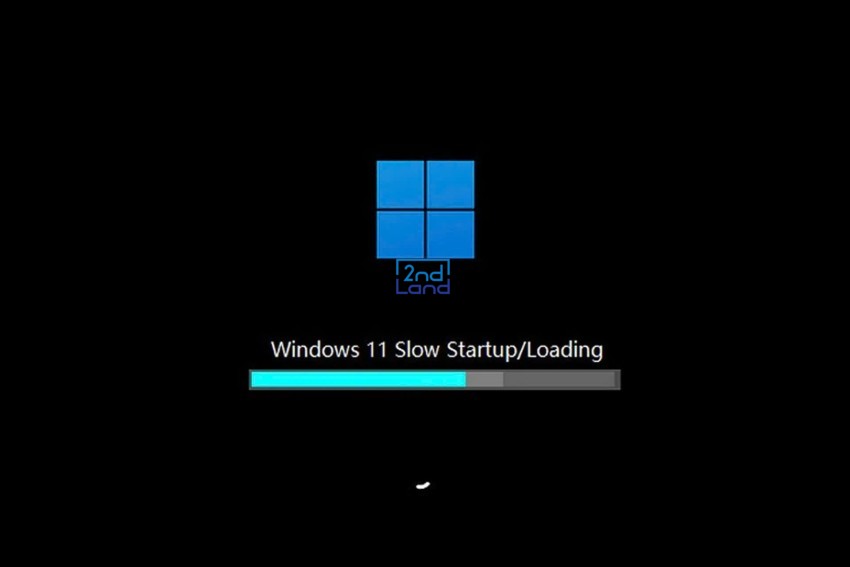
Mẹo giúp Windows khởi động nhanh hơn
Tắt ứng dụng khởi động không cần thiết
- Mở Task Manager bằng cách nhấn tổ hợp phím Ctrl + Shift + Esc hoặc nhấp chuột phải vào thanh Taskbar chọn Task Manager.
- Chuyển sang tab Startup để xem danh sách các ứng dụng khởi động cùng Windows.
- Xác định các ứng dụng không quan trọng hoặc không cần thiết chạy lúc khởi động.
- Nhấp chuột phải vào ứng dụng đó → chọn Disable để tắt.
- Lợi ích là làm giảm số lượng phần mềm chạy cùng lúc khi máy bật, giúp Windows khởi động nhanh hơn và giảm tải cho CPU, RAM.
Dọn dẹp file rác và tối ưu ổ cứng
- Sử dụng công cụ Disk Cleanup có sẵn trên Windows để xóa file rác, file tạm và các dữ liệu không cần thiết.
- Với Windows 10/11, bật tính năng Storage Sense để tự động dọn dẹp file rác định kỳ.
- Nếu máy dùng ổ cứng HDD, thực hiện chống phân mảnh ổ cứng để cải thiện tốc độ truy xuất dữ liệu.
- Xóa cache trình duyệt, file tạm của các ứng dụng để giải phóng bộ nhớ và tăng tốc máy.
Cập nhật driver và hệ điều hành
- Truy cập website của nhà sản xuất hoặc dùng công cụ Windows Update để kiểm tra phiên bản driver mới nhất.
- Cập nhật driver thiết bị như card màn hình, card âm thanh, bộ điều khiển ổ cứng,... giúp tương thích và tối ưu hệ thống.
- Luôn cập nhật phiên bản Windows mới nhất để vá lỗi, cải thiện hiệu suất và bảo mật.
Tắt hiệu ứng đồ họa không cần thiết
- Vào Control Panel → System → Advanced system settings → tab Advanced → phần Performance nhấn Settings.
- Chọn Adjust for best performance hoặc tùy chỉnh tắt các hiệu ứng hình ảnh như bóng đổ, hiệu ứng mờ, hoạt ảnh,…
- Việc này giúp giảm tải tài nguyên cho CPU và RAM, khiến Windows khởi động nhanh và mượt mà hơn.
Một số lưu ý khi tối ưu khởi động Windows

Luôn sao lưu dữ liệu trước khi thay đổi cài đặt quan trọng
- Trước khi chỉnh sửa các thiết lập hệ thống hoặc tắt ứng dụng trong Startup, hãy sao lưu các dữ liệu quan trọng.
- Sử dụng công cụ sao lưu của Windows hoặc phần mềm bên thứ ba để đảm bảo an toàn dữ liệu.
- Phòng tránh mất mát dữ liệu khi xảy ra sự cố trong quá trình tối ưu.
Kiểm tra kỹ các ứng dụng cần thiết khi tắt trong Startup
- Xem xét kỹ các ứng dụng trong tab Startup của Task Manager trước khi tắt để tránh tắt nhầm phần mềm quan trọng.
- Đặc biệt chú ý các phần mềm bảo mật, phần mềm quản lý thiết bị hoặc các ứng dụng cần thiết cho công việc.
- Nếu không chắc chắn, nên giữ nguyên hoặc tìm hiểu thêm về chức năng của ứng dụng đó.
Tránh cài đặt phần mềm không rõ nguồn gốc gây xung đột hệ thống
- Hạn chế cài đặt các phần mềm từ nguồn không uy tín hoặc không rõ ràng.
- Phần mềm lạ có thể chứa mã độc, gây xung đột hoặc làm chậm hệ thống khi khởi động.
- Luôn tải phần mềm từ trang chính thức hoặc các kho ứng dụng uy tín để đảm bảo an toàn.
Bạn muốn trải nghiệm Windows khởi động nhanh như mới? Hãy áp dụng ngay các mẹo trên và theo dõi 2handland để cập nhật thêm nhiều mẹo công nghệ hay ho nhé!